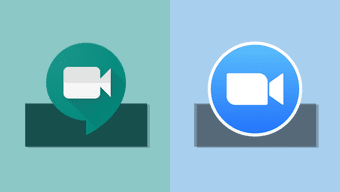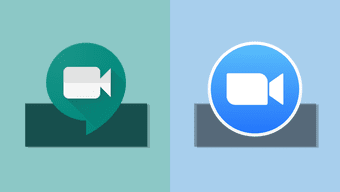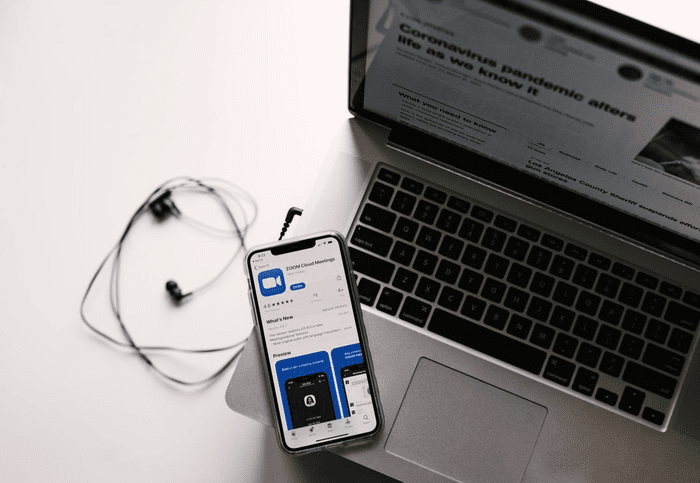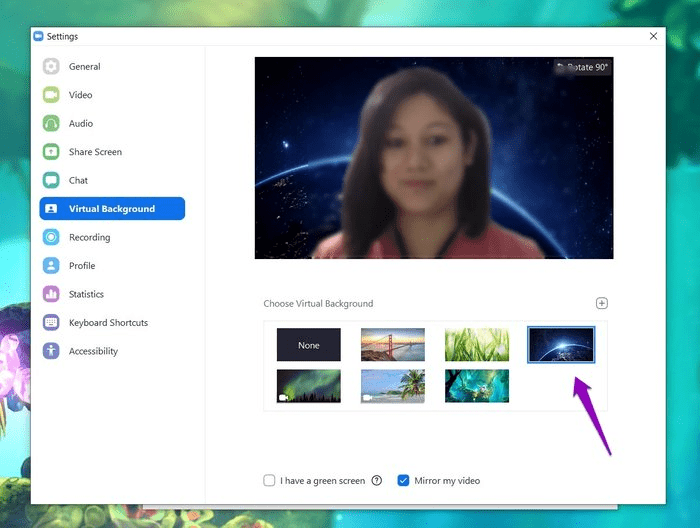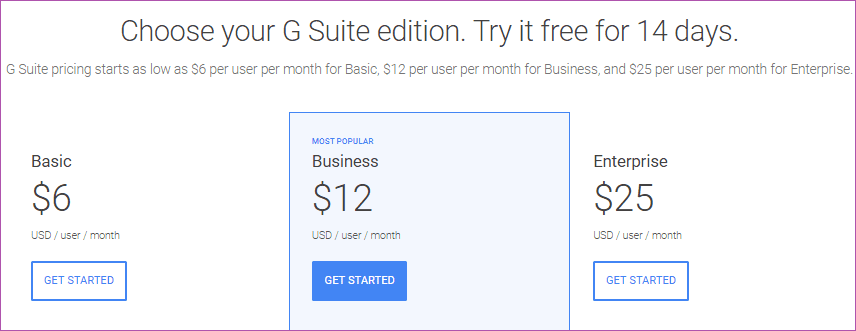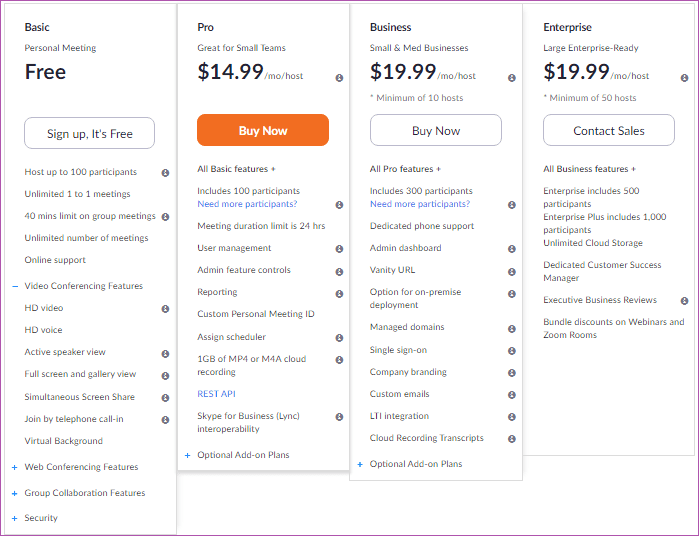ビデオ会議に関しては、Zoomはもう紹介する必要はありません。これは、特に企業や企業向けに設計された、最高のビデオ会議およびリモート会議ツールの1つです。Google Meetはビデオ通話ソリューションも提供していますが、Zoomほど人気はありません。このガイドでは、Google MeetとZoomを比較して、どちらが優れているかを確認します。
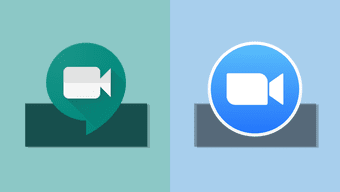
最高のビデオ通話体験を得るためにZoomを使用するためのガイドがいくつかあります。あなたもそれらをチェックする必要があります。
Google Meet(Google Hangouts Meetとも呼ばれます)は、Google Hangoutsの高度なプレミアムバージョンであり、有料版です。基本的なテキストメッセージ、音声通話、ビデオ会議で使用するために設計されたスタンドアロンアプリであるハングアウトとは異なり、GoogleMeetはビジネスおよびエンタープライズ向けのGoogleのGSuiteパッケージに含まれている製品です。また、Google Meetは、広範なビデオ会議機能を提供するビジネス向けバージョンのGoogleハングアウトと考えることもできます。
それを念頭に置いて、ZoomとGoogleMeetの比較を見てみましょう。
サポートされているデバイスとプラットフォーム

ビデオ会議ツールがサポートする互換性のあるWebカメラハードウェアが表示されます。これは、どのサービスを選択するかを決定する上で非常に重要です。デバイスがサポートされていないことを発見するためだけにビデオ通話サービスに登録またはサブスクライブする必要はありません。
Google MeetとZoomの場合、どちらもモバイルとPCでの使用をサポートしています。Google Meetは利用可能なすべてのPCオペレーティングシステム(macOS、Windows、ChromeOS、Linux)で使用できますが、これらのOS専用のPCアプリはありません。パソコンでGoogleMeetを使用できるのはウェブブラウザ経由のみです。PCアプリが利用できないことを補うために、Google Meetsは、Google Chrome、Mozilla Firefox、Microsoft Edge、AppleSafariなどのほぼすべてのブラウザのサポートを誇っています。

一方、Zoomには、Windows、macOS、およびLinuxオペレーティングシステムを実行しているPC専用のアプリがあります。さらに、ブラウザ拡張機能を介してPCでビデオ会議にZoomを使用できます。これは、現在ChromeとSafariでのみ使用できます。
モバイルでは、Google MeetとZoomには、AndroidとiOSの携帯電話とタブレット専用のアプリがあります。以下のリンクから、お使いのデバイスにGoogleMeetとZoomをダウンロードできます。
Google Meetをダウンロード(モバイルおよびPC)
Zoomのダウンロード(モバイルおよびPC)
電話ダイヤルイン
インターネットに接続していない場合、スマートフォンがない場合、またはPCのマイクとカメラが機能しない場合、参加者は通常の電話でGoogleMeetsとZoomのビデオ会議に参加できます。
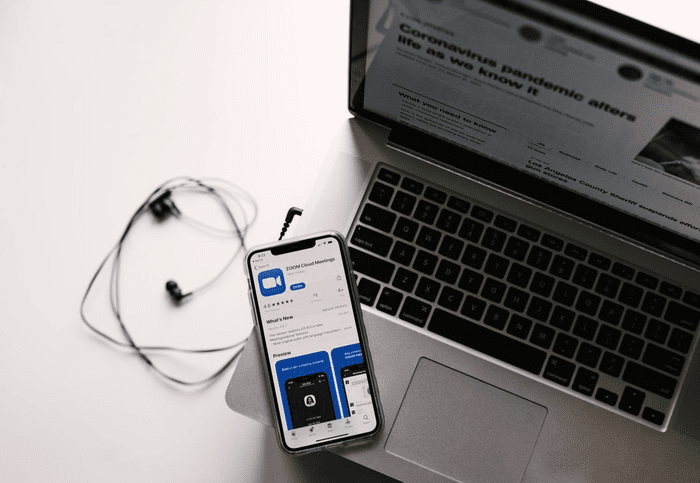
Google Meetの場合、管理者/ホストがダイヤルイン機能を有効にすると、ビデオ会議の電話番号が提供されます。Zoomは、音声ダイヤルインによる会議への参加もサポートしています。Zoomには、会議の主催者/管理者がサブスクライブできる専用のオーディオプランがあり、参加者はフリーダイヤルに電話して参加できます。GoogleMeetには無料のサブスクリプションプランはありません。
インターネットに接続できない地域での割り当てにチームメンバーがいますか?または、チームメンバーが世界中のどこにいても、費用をかけずに会議に参加する必要がありますか?次に、Zoom(無料のオーディオプラン/サブスクリプション付き)が最善の策です。
ビデオ通話機能
サポートされている参加者数

前述のように、GoogleMeetはスタンドアロンサービスではありません。これは、ビジネスおよびエンタープライズ向けのGSuiteパッケージに関連付けられています。Google Meetのビデオハングアウトに参加できる参加者の数は、使用している基本的なGSuiteプランによって異なります。基本的なGSuiteプランは、ビデオハングアウトで最大100人の参加者をサポートし、中間プランでは最大150人の参加者をサポートし、上級プランでは1回のビデオ会議で最大250人の参加者を収容できます。
Zoomでは、基本プラン(ちなみに無料)と有料のプロフェッショナルプランで最大100人の参加者をホストできますが、3人以上の参加者がいる1回のビデオ会議でそれぞれ40分と24時間の制限時間があります。Zoomのグループビデオ通話で無制限の通話時間が必要な場合は、1000人もの参加者をサポートする他の高度なプランにアップグレードする必要があります。

Google Meetにはどのプランにも時間制限はありませんが、Zoomはより多くの参加者をサポートするため、より多くの聴衆や会議に適しています。
スクリーンレコーディング
会議の記録は、文書化と参照の目的で不可欠です。不在の参加者のために録音会議を共有することもできます。
興味深いことに、Google MeetとZoomはどちらも、会議の主催者と参加者がビデオ通話を録音できるようにします。ただし、ズームの方が優れています。Zoomで会議を録画するには、プレミアムサブスクライバーである必要はありません。無料の基本プランを使用すると、主催者と参加者は会議を記録して、すぐにデバイスに保存できます。
注:画面の録音はPCで無料ですが、モバイル(iOSおよびAndroid)での通話の録音はZoomの有料プランに制限されています。
Google Meetのビデオ会議を録画するには、最も高度で最も高価なGSuiteプランに登録する必要があります。
画面共有

ビジネスや仕事の性質上、チームメンバーがビデオハングアウトの他の参加者に画面上で何かを提示する必要がある場合は、選択したビデオハングアウトアプリの画面共有機能に注意を払う必要があります。
ZoomとGoogleMeetはどちらも、モバイルデバイスとコンピューターからの画面共有をサポートしています。画面全体を共有/表示するか、特定のウィンドウ/アプリのみを共有/表示するかを選択できます。ただし、Zoomの画面共有はもう少し高度です。画面を共有している間、Zoomにはオプションの「コンピューターサウンドの共有」機能があります。この機能は、画面のビジュアルを共有するだけでなく、デバイスで生成されたサウンドもプレゼンテーション中に共有されます。これは、チームまたは参加者にビデオを提示するときに役立ちます。
さらに、Zoomは、デュアルディスプレイ設定で参加者の画面共有を最適化するように調整された「デュアルモニターの使用」機能も備えています。有効にすると、一方の画面にビデオハングアウトの参加者が表示され、もう一方の画面に共有されているディスプレイが表示されます。
重要な注意:Interceptの調査レポートによると、Zoomはビデオ通話で機密性の高いビジネス情報を共有するのには適していません。暗号化方式には欠陥があり、一部のサーバーは中国で暗号化キーを生成します。そのため、セキュリティに関するサービスの信頼性について深刻な懸念が生じています。
仮想背景
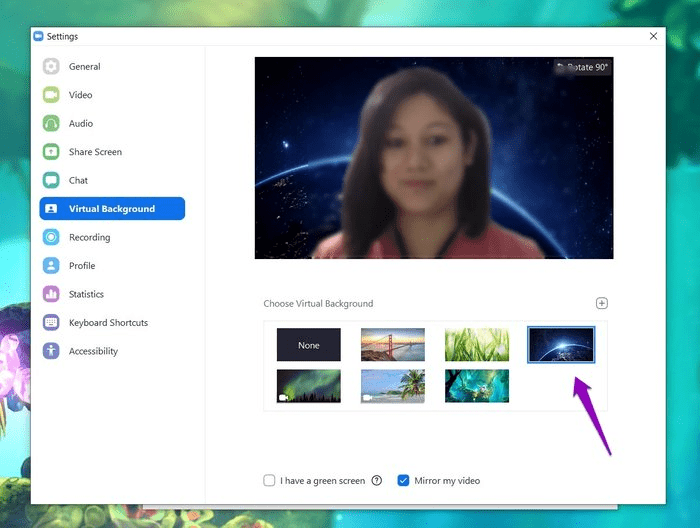
これは、Zoomビデオ通話中に使用する私のお気に入りの機能の1つです。ビジネスミーティングがあり、背景が乱雑な場合、Zoomを使用すると、無地または視覚的に魅力的なもの(写真やビデオなど)に変更できます。詳細については、Zoomでの仮想背景の使用に関する詳細なチュートリアルを確認してください。
Google Meetには、仮想背景の変更や設定などの機能はありません。ビデオハングアウトでは、部屋や環境の背景を調整する必要があります。それを変えることはありません。
プランと価格
Google Meetは、G Suiteサブスクリプションに関連付けられています。このサブスクリプションは、現在、基本プランのユーザーあたり月額$ 6から始まります(最大50人の参加者)。その他の利用可能なプランは、G Suite Business($ 12 /月)とG Suite Enterprise($ 25 /月)で、どちらもそれぞれ最大100人と250人のGoogleMeet参加者をサポートしています。
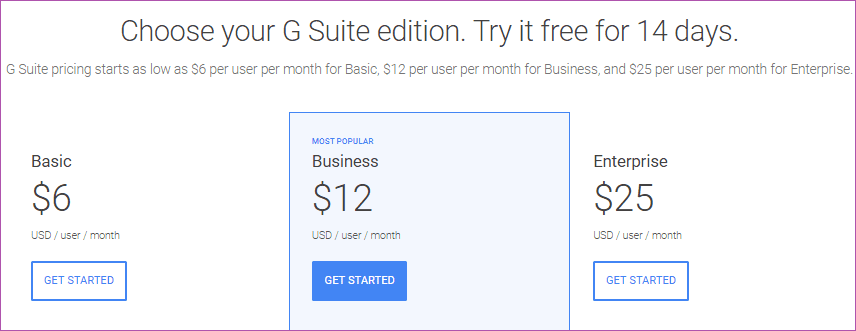
GSuiteのプランと価格
いずれかのプランに加入することを決定する前に、サービスを試すための14日間の無料試用期間があります。
注:参加者は、GoogleMeetのビデオハングアウトに参加するためにGSuiteアカウントを持っている必要はありません。リンク、会議ID、または電話ダイヤルインを介して参加できます。
ズームははるかに柔軟で手頃な価格です。無料の試用期間はありませんが、Google Meet(より正確にはG Suite)の有料プランと同じくらい良い無料プランがあります。Zoomで無料で利用できる機能(画面記録、画面共有、HDビデオなど)は、GoogleMeetで支払う必要があります。さらに悪いことに、Zoomの無料プランには、Google Meetでは利用できない機能(仮想背景など)があります。
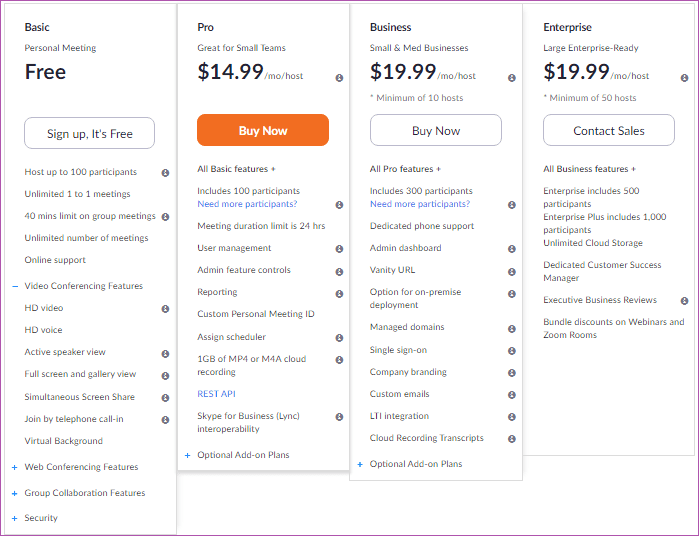
ズームの計画と価格
1回のビデオ通話で100人以上の参加者を40分以上ホストする必要がある場合は、Zoomの有料プランにアップグレードすることをお勧めします。会議に複数のホスト/管理者/モデレーターが必要な場合は、Zoomで有料プランを購入することも役立ちます。
Zoomは、Professionalプラン(参加者100人、24時間の制限時間)に対して月額$ 14.99を請求します。その他のZoom有料プラン(ビジネスおよびエンタープライズ)は月額19.99ドルからで、大規模なニーズに対応する高度なビデオ会議ツールを備えています。
簡単な決定
Zoomは、誰もが利用できる本格的なビデオ会議ツールです。一方、Google Meetは、GSuiteサブスクリプションを持つ企業の音声およびビデオ通信を促進するように設計されたビデオ会議アプリです。専用のビジネスメールアカウントや拡張/無制限のGoogleドライブストレージ割り当てなどの特典をお楽しみいただけますが、GoogleMeetを使用するGSuiteプランを購入するのは費用のかかる実験です。Zoomは、GoogleMeetのほとんどすべてのビデオ会議機能を無料で提供します。有料プランには高度な機能があり、さらに優れています。したがって、ビデオ会議の場合、Zoomが勝ちます。
次は: Google DuoとZoomのどちらが優れたビデオ通話ツールかを知る必要がありますか?以下にリンクされている詳細な比較で調べてください。